Samsung SGH-P520 User Manual [el]
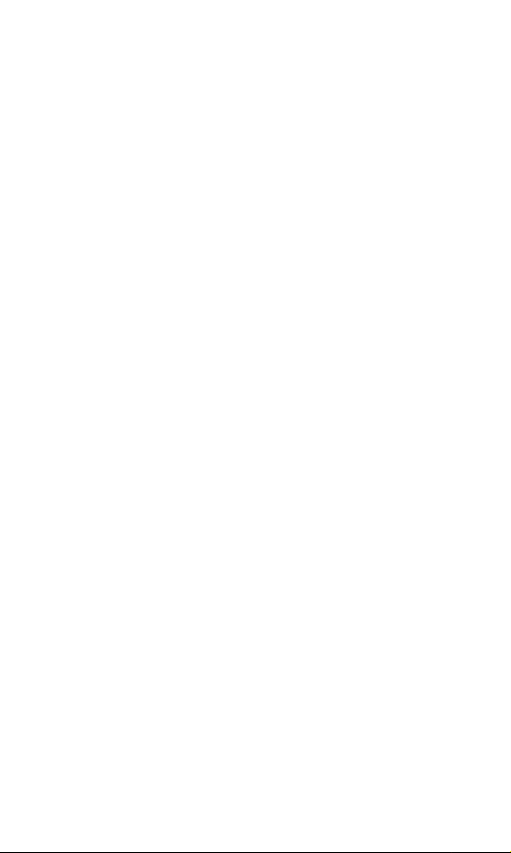

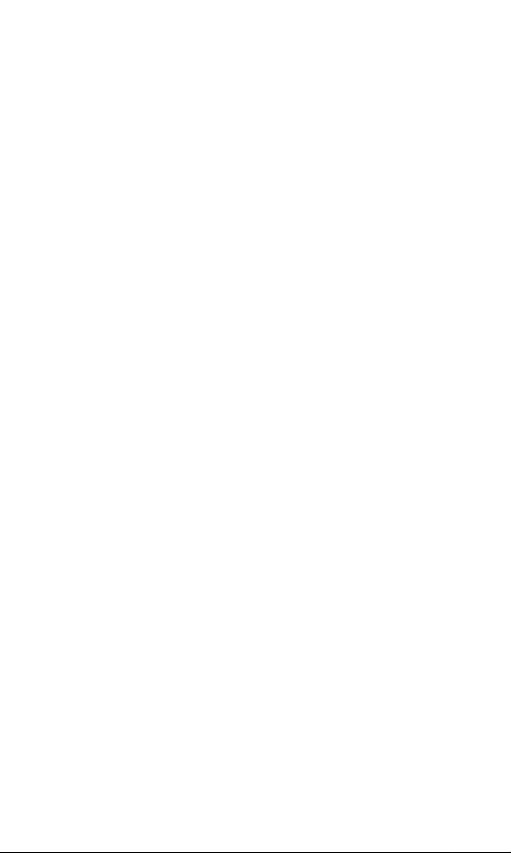
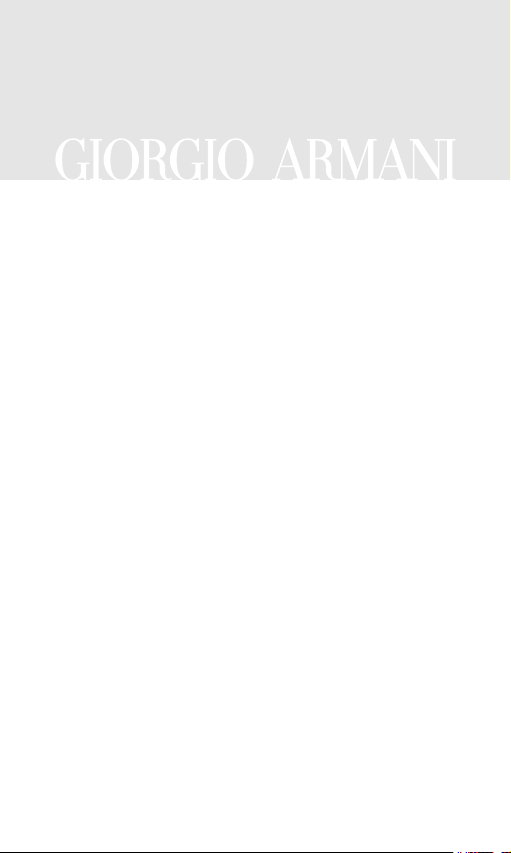
Brukerhåndbok
Informasjon om opphavsrett
•Bluetooth® er et registrert varemerker som
tilhører Bluetooth SIG, Inc. over hele verden.
Bluetooth QD ID: B012968
• Picsel og Picsel Viewer
Picsel Technologies, Inc.
• Windows Media Player
som tilhører Microsoft Corporation.
TM
er varemerker som tilhører
®
er et registrert varemerke
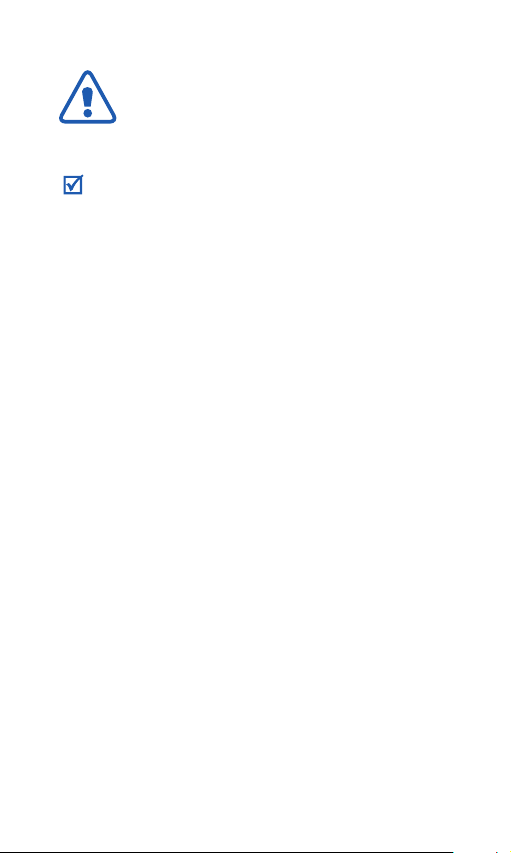
Viktige sikkerhetsregler
Det kan være farlig eller ulovlig ikke å overholde dem.
Kjør sikkert til enhver tid
Bruk ikke en håndholdt telefon mens du kjører, parker
kjøretøyet først.
Slå telefonen av når du fyller bensin.
Bruk ikke telefonen på bensinstasjoner eller i nærheten av
bensin eller kjemikalier.
Skru av telefonen når du befinner deg i et fly
Mobiltelefoner kan skape interferens. Det er både farlig og
ulovlig å bruke mobiltelefoner i fly.
Skru telefonen av i nærheten av all slags medisinsk
utstyr
Sykehus og andre helseinstitusjoner bruker ofte utstyr som
er følsomt overfor ekstern RF-energi. Følg de reglene som
gjelder.
Interferens
Alle mobiltelefoner og trådløse telefoner er utsatt for
interferens, som kan påvirke dens ytelse.
Spesielle regler
Følg alltid regler som måtte gjelde der du ferdes, og slå
alltid av mobiltelefonen der det er forbudt å bruke den eller
der bruk kan medføre forstyrrelser eller fare.
Væske
Telefonen din er ikke vanntett. Hold den tørr.
2
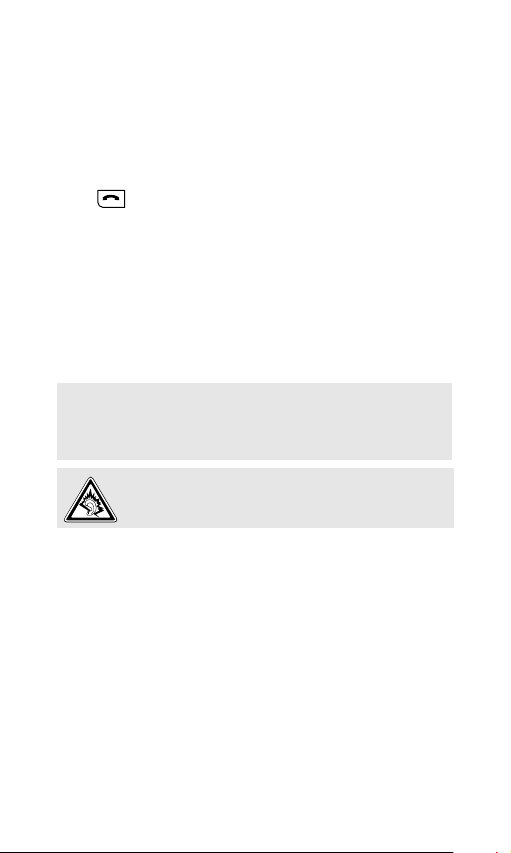
Bruk telefonen fornuftig
Bruk telefonen bare i normal stilling (holdt mot øret).
Unngå unødig kontakt med antennen når telefonen er slått
på.
Nødtelefoner
Tast inn nødnummeret som gjelder der du befinner deg, og
trykk .
Hold små barn unna telefonen
Oppbevar telefonen og alle reservedeler og tilbehør
utilgjengelig for små barn.
Tilbehør og batterier
Bruk bare Samsung-godkjente batterier og ekstrautstyr,
som for eksempel hodetelefon og PC-datakabler. Bruk av
uautorisert tilbehør kan skade deg eller telefonen og kan
være farlig.
• Telefonen kan eksplodere hvis batteriet byttes ut med et
batteri av feil type.
• Kast brukte batterier i samsvar med lokale bestemmelser
og lover.
Å bruke hodetelefon på svært høyt volum over
lengre perioder kan føre til hørselsskade.
Kvalifisert service
Telefonen må bare repareres av kvalifisert personell.
For mer detaljert sikkerhetsinformasjon, se "Helse- og
sikkerhetsinformasjon" på side 46.
3
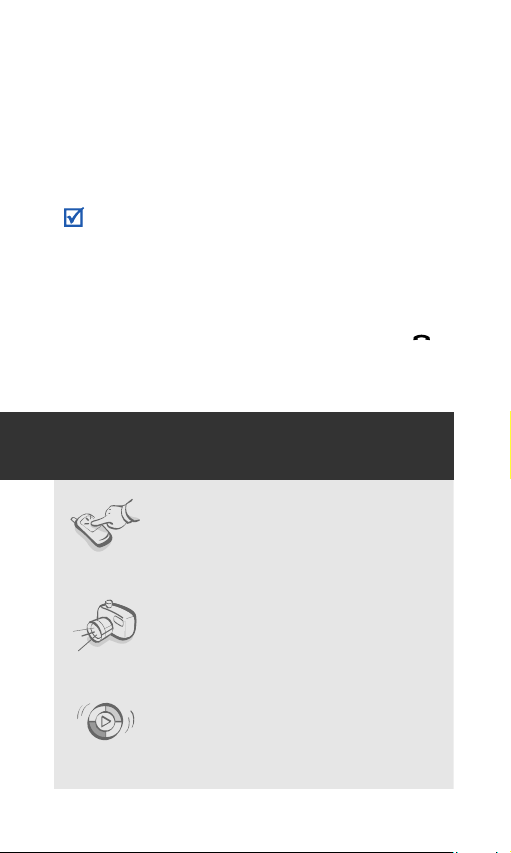
Om denne veiledningen
Denne brukerveiledningen gir deg kompakt informasjon om
hvordan du bruker telefonen.
I denne veiledningen vil du se følgende instruksjonsikoner:
Forteller det at du må være ekstra oppmerksom
på den påfølgende informasjonen, som kan
omhandle sikkerhet eller telefonfunksjoner.
→
Forteller deg at du må trykke på
navigasjonstastene for å bla til det aktuelle
alternativet og deretter velge det.
[ ] Viser til en tast på telefonen. For eksempel [ ].
Spesielle
•Berøringsskjerm
• Kamera og videokamera
• Synkronisering med Windows
4
telefonfunksjoner
Din telefon har trykkfølsom
berøringsskjerm. Du får tilgang til
ønsket funksjon ved å berøre skjermen.
Kameramodulen på telefonen kan
brukes til å ta bilder eller spille inn
video med.
Media Player
Du kan overføre musikkfiler til telefonen
direkte fra Windows Media Player.
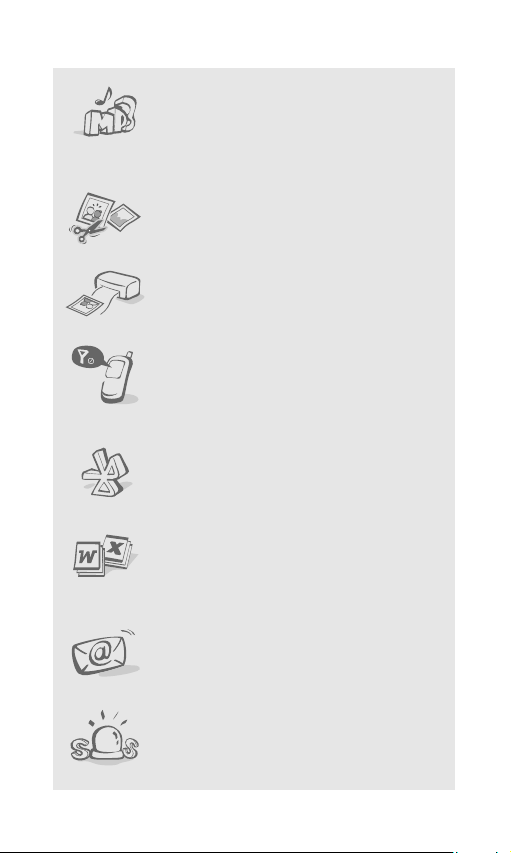
• Musikkspiller
Du kan spille musikkfiler ved å bruke
telefonen som musikkspiller. Du kan
bruke andre telefonfunksjoner mens du
hører på musikk.
• Bilderedigering
Redigere eller dekorere bilder.
• Fotoutskrift
Skriv ut fotografiene, og bevar dine
beste øyeblikk for alltid.
• Flightmodus
Setter telefonen til flightmodus hvis du
vil bruke funksjoner som ikke krever
tilgang til mobilnett når du er om bord i
et fly.
• Bluetooth
Overføring av mediefiler og personlige
data, samt tilkobling til andre enheter
gjennom trådløs Bluetooth-teknologi.
• Filleser
Du kan åpne dokumenter i ulike
formater på telefonen uten
forvrengning.
•E-post
Send og motta e-post med bilde-,
video- og lydvedlegg.
•Nødmeldinger
Du kan sende nødmeldinger for å varsle
familie eller venner i krisesituasjoner.
5
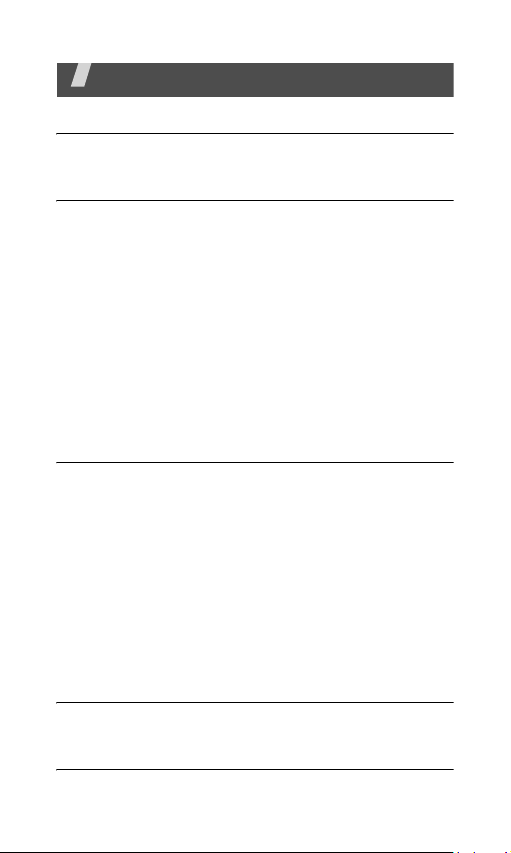
Innhold
Pakke ut 8
Sjekk at du har alle delene
Komme i gang 9
De første trinnene for bruk av telefonen
Sette sammen og lade opp telefonen...................... 9
Slå på eller av.................................................... 10
Telefonens inndeling ........................................... 10
Taster .............................................................. 11
Skjerm.............................................................. 12
Bruke menyfunksjoner ........................................ 15
Skriv inn tekst ................................................... 15
Konfigurere telefonen.......................................... 17
Bruke et minnekort............................................. 18
Bruk skinnetui.................................................... 20
Spesialfunksjoner 21
Du kan bruke samtalefunksjoner, kamera, musikkspiller,
nettleser og andre spesialfunksjoner
Ringe ut eller besvare anrop ................................ 21
Bruke kameraet ................................................. 22
Spille musikk ..................................................... 24
Bruke Internett .................................................. 27
Bruke telefonboken............................................. 28
Sende meldinger ................................................ 29
Lese meldinger................................................... 31
Bruke Bluetooth ................................................. 32
Menyfunksjoner 34
Liste over alle menyfunksjoner
Helse- og sikkerhetsinformasjon 46
6
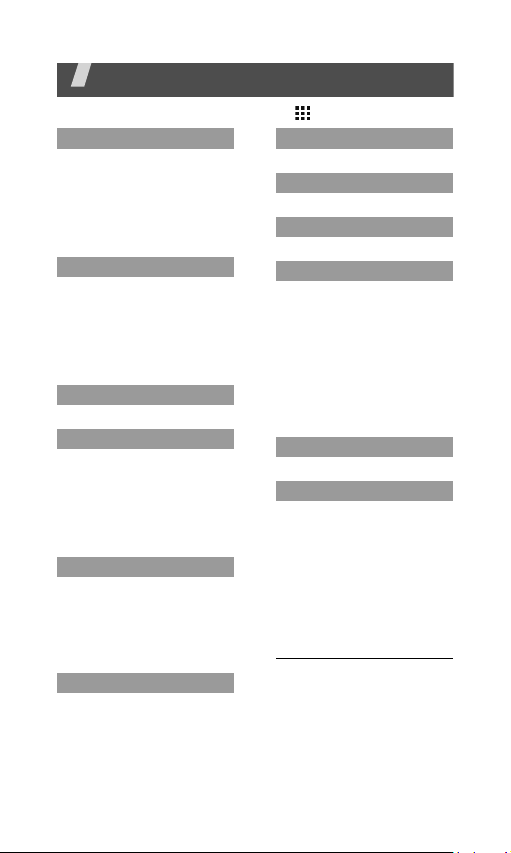
Oversikt over menyfunksjonene
Menymodus aktiveres ved å trykke i hvilemodus.
1 Samtalelogg
1 Siste kontakter
2 Ubesvarte anrop
3 Utgående samtaler
4 Innkommende samtaler
5 Sendte meldinger
6 Mottatte meldinger
7 Slett alle
8 Anropsbehandling
2 Telefonbok
1 Kontaktliste
2 Opprett kontakt
3 Gruppe
4 Hurtigtast
5 Mitt visittkort
6 Egne numre
7 Administrasjon
8 Tjenestenummer
1
3 Musikkspiller
4 Nettleser
1 Hjem
2 Tast inn URL
3 Bokmerker
4 Lagrede sider
5 Logg
6 Nettleserinnstillinger
7 Innstillinger for
direkteavspilling
2
5 Melding
1 Opprett melding
2 Mine meldinger
3 Maler
4 Slett alle
5 Innstillinger
6 SOS-meldinger
7 Minnestatus
6 Mine filer
1 Bilder
2 Videoklipp
3 Musikk
4 Lyder
5 Andre filer
6 Minnekort
7 Minnestatus
3
7 Kalender
8 Kamera
9 Bluetooth
10 Programmer
1 Diktafon
2 Bilderedigering
3 Bildestempel
4 Spill
5 Verdensklokke
6 Kalkulator
7 Omregning
8 Timer
9 Stoppeklokke
10 Memo
11 Mobilnedlastinger
12 SIM tjenester
1
11 Alarm
12 Innstillinger
1 Tid og dato
2 Telefoninnstillinger
3 Skjerminnstillinger
4 Lydinnstillinger
5 Lysinnstillinger
6 Nettverkstjenester
7 Sikkerhet
8 Tilkoblingsinnstillinger
9 Minnestatus
10 Nullstill innstillinger
1. Bare tilgjengelig hvis
tjenesten støttes av SIMkortet.
2. Bare tilgjengelig hvis
tjenesten støttes av
mobiloperatøren din.
3. Bare tilgjengelig hvis et
minnekort er satt inn.
1
7
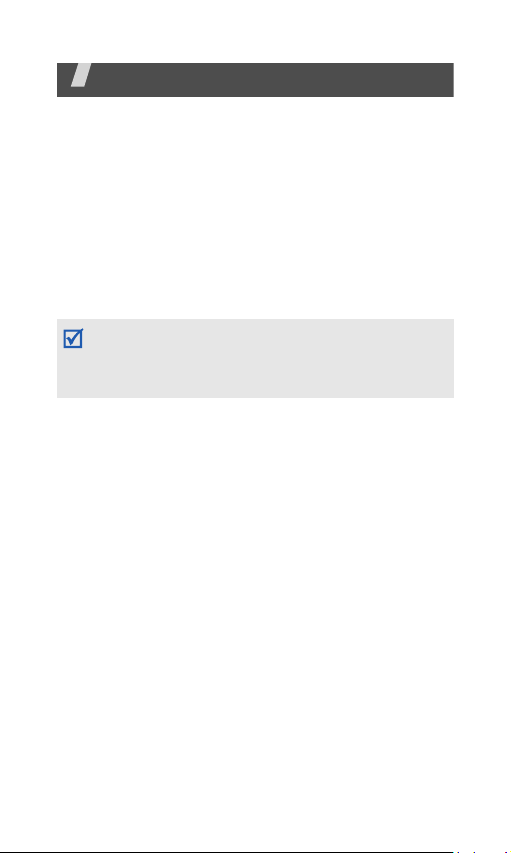
Pakke ut
Sjekk at du har alle delene
• Telefon
•Reiselader
• Batteri
• Skinnetui
• Brukerveiledning
Diverse ekstrautstyr er tilgjengelig hos din lokale
Samsung-forhandler.
Utstyret som leveres med telefonen, og
ekstrautstyret som er tilgjengelig hos Samsungforhandleren, kan variere avhengig av land eller
mobiloperatør.
8
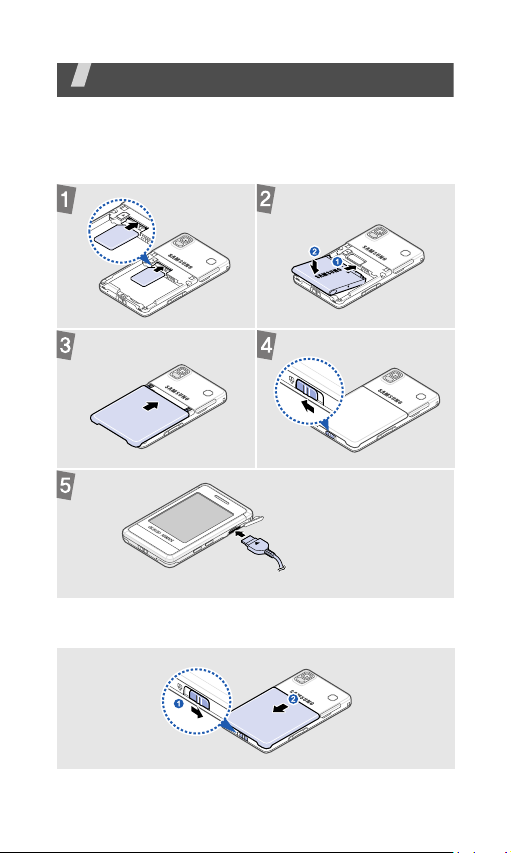
Komme i gang
De første trinnene for bruk av telefonen
Sette sammen og lade opp telefonen
Til stikkontakt
Fjerne batteridekselet
9
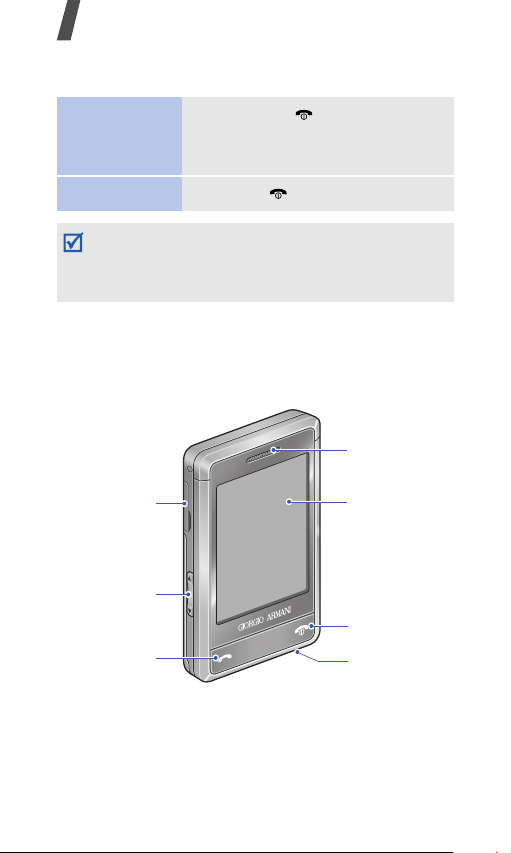
Komme i gang
Slå på eller av
Slå på
1. Hold inne [ ].
2. Tast om nødvendig inn PINkoden og trykk
Slå av
Når du skrur på telefonen for første gang, kan du
kjøre læreprogrammer om hvordan man bruker
funksjonene for videosamtale, musikkspiller og
tekstmeldinger.
Hold inne [ ].
OK
Telefonens inndeling
Sett forfra
Minnekortspor
Volu mtast er
Ringetast
.
Høytaler
Skjerm
Slå av og på /
Avslutt meny
Mikrofon
10
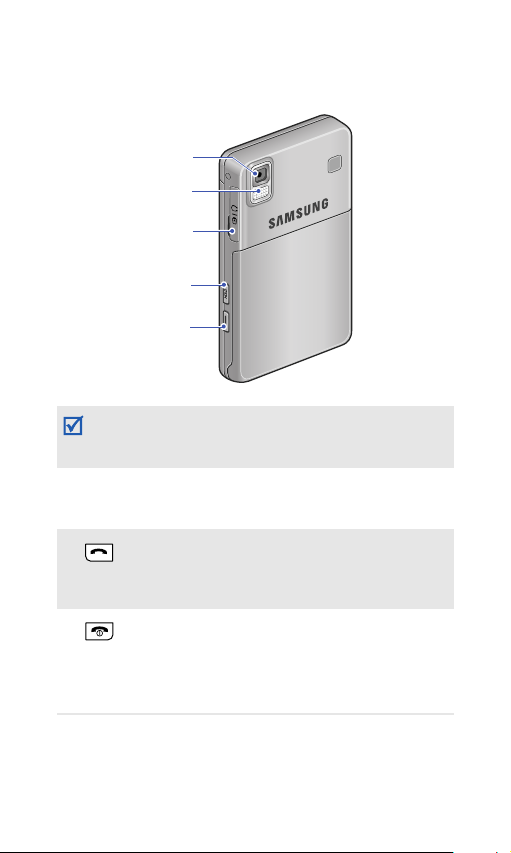
Sett bakfra
Kameralinse
Kameralys
Flerfunksjonskontakt
Låsetast
Kameratast
Du kan låse skjermen og tastene for å unngå
utilsiktet telefonbruk. Du låser eller låser dem opp
ved å trykke og holde inne [
HOLD
].
Taster
Ringer ut eller svarer på en oppringning.
I hvilemodus: henter siste utgående,
innkommende eller ubesvarte anrop.
Avslutter en samtale.
Sletter tegn fra skjermen.
I menymodus: annullerer inntastet data
og setter telefonen tilbake i hvilemodus.
11
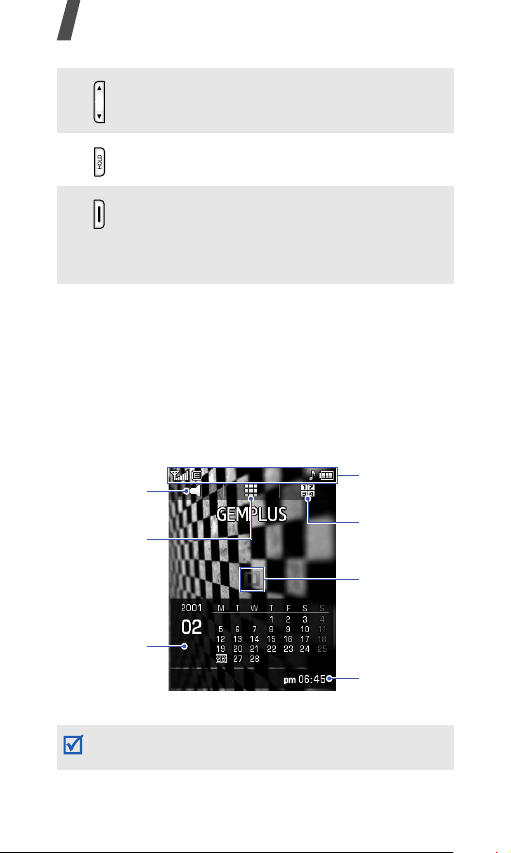
Komme i gang
Justerer telefonvolumet.
Trykk og hold inne når du skal låse eller
låse opp skjermene og tastene.
Trykk og hold den inne for å skru på
kameraet.
I kameramodus: tar et bilde eller spiller
inn en video.
Skjerm
Layout
Din telefon har trykkfølsom berøringsskjerm. Skjermen
registrerer kun fingertupper. Den registrerer ikke
negler, styluser eller andre skriveinstrumenter.
Bytt til stille
modus
Adgang til
meny-
funksjoner
Kalender
Flytt fingeren fort til venstre eller høyre på
kalenderen eller klokken for å bytte mellom dem.
12
Ikoner
Adgang til
ringeskjerm
Adgang til
snarvei
Klokke
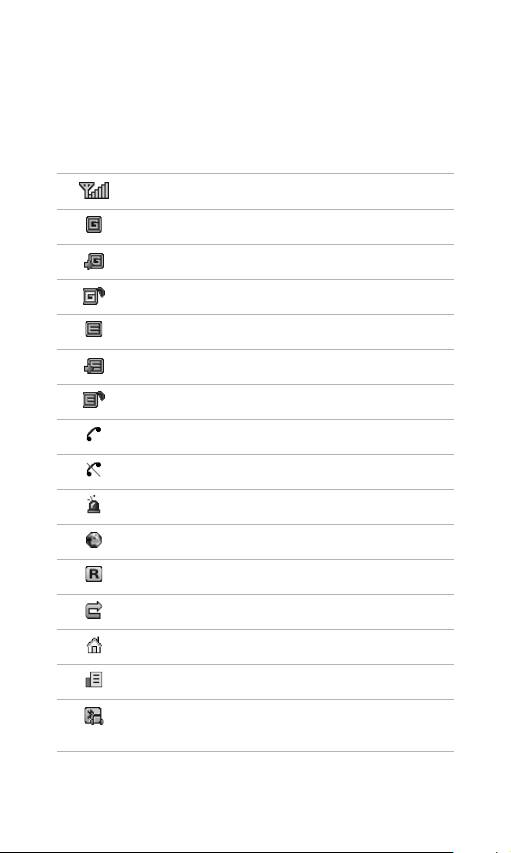
Ikoner
Følgende ikoner kan vises på den øverste linjen på
skjermen. Ikonene gir informasjon om telefonens
status. Ikonene som vises på skjermen kan variere
avhengig av land eller mobiloperatør.
Signalstyrke
GPRS-nett (2,5G)
Kobler til GPRS-nett (2,5G)
Overfører data over GPRS-nettet (2,5G)
EDGE-nett
Kobler til EDGE-nett
Overfører data over EDGE-nettet
Samtale pågår
Utenfor dekning eller i flightmodus
Nødmeldingsfunksjonen er aktiv
Nettleseren er i bruk
Nettvekslingsnett
Viderekobling aktivert
Hjemmesonen
Kontorsonen
Bluetooth-håndfrisett for bil eller headset
tilkoblet
13
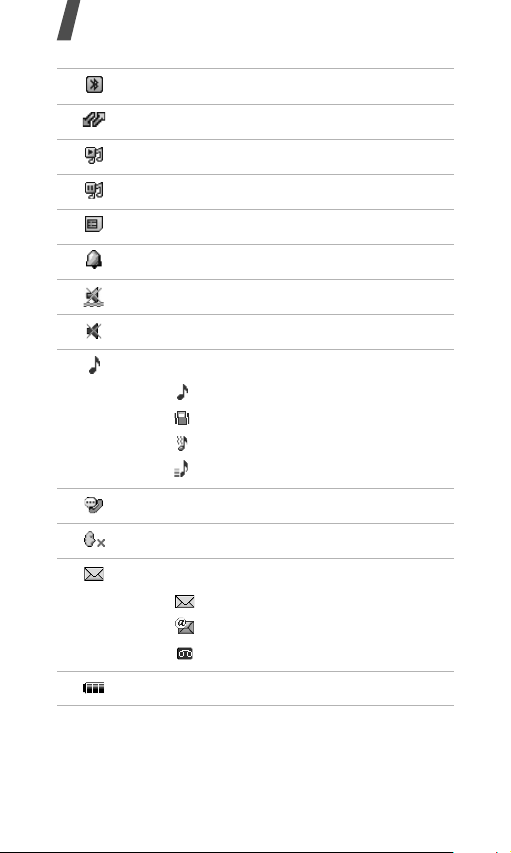
Komme i gang
Bluetooth aktiv
Synkronisert med PC
Musikkavspilling pågår
Musikkavspilling på pause
Minnekort satt inn
Alarm aktivert
Stille modus (vibrasjon)
Stille modus (lydløs)
Varslingstype:
•: Melodi
•: Vibrasjon
• : Vibrasjon, deretter melodi
• : Stigende melodi
Hviskemodus under en samtale
Lyd av under en samtale
Ny melding:
• : Tekst- eller MMS-melding
•: E-post
• : Mobilsvarmelding
Batterinivå
14
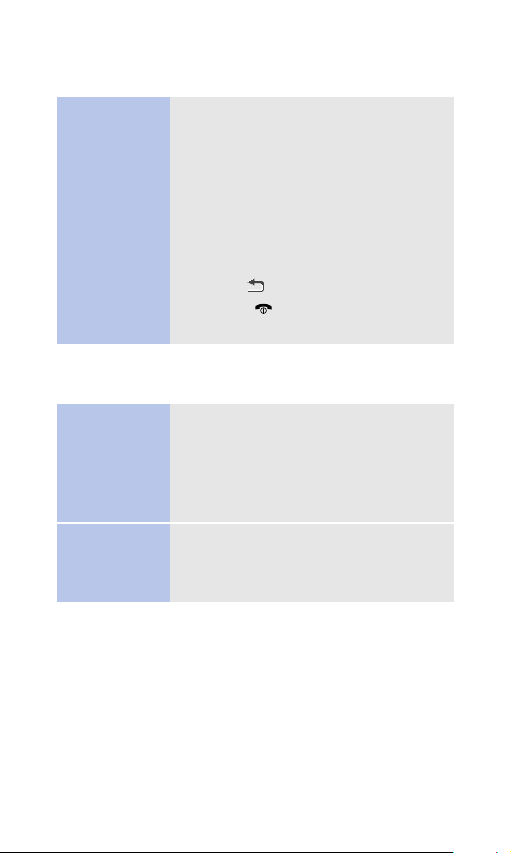
Bruke menyfunksjoner
Velge et
alternativ
1. Trykk på ønsket symbol med
2. Du kan rulle til venstre eller høyre
3. Trykk på et alternativ eller en
4. Trykk hvis du vil opp ett nivå.
Skriv inn tekst
Endre modus
for inntasting
av tekst
ABC-modus
1. Trykk på det aktuelle feltet på
2. Velg modusen du ønsker ved å
Slik skriver du et ord:
Trykk på den aktuelle tasten til tegnet
du trenger vises på skjermen.
fingeren.
med venstre eller høyre piltast.
Trykk på og dra rullelinjen hvis du
vil bla opp eller ned.
funksjon som vises.
Trykk [ ] hvis du vil tilbake til
hvilemodus.
tekstinntastingsskjermen.
trykke
T9Abc
.
Trykk
SYM
for symbolmodus.
15
